电脑开机时出现内存错误问题是许多用户经常遇到的情况。这种错误可能导致系统运行缓慢、应用程序崩溃或无法启动等各种问题。为了帮助读者解决这个问题,本文将介绍一些快速诊断和修复内存错误的方法。
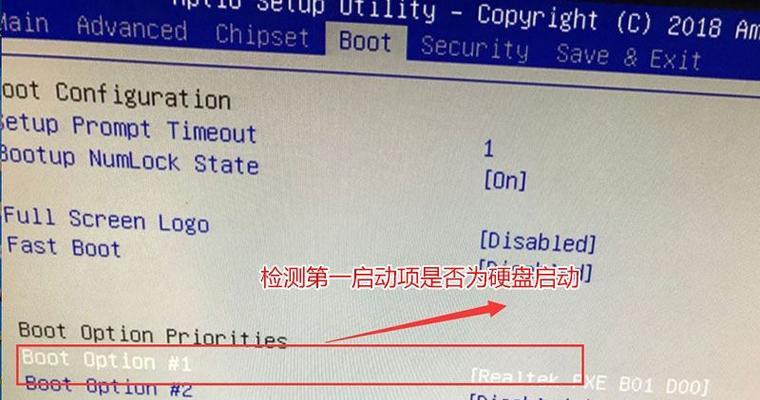
一、查看错误提示信息,了解问题所在
电脑开机时出现的内存错误通常会伴随着相应的错误提示信息,比如“内存无法读取”、“内存不足”等。通过仔细阅读这些提示信息,可以初步了解问题所在。
二、重新安装内存条
有时候,内存错误可能是由于内存条接触不良或者损坏造成的。此时,可以尝试重新插拔内存条,或者更换一个新的内存条来解决问题。
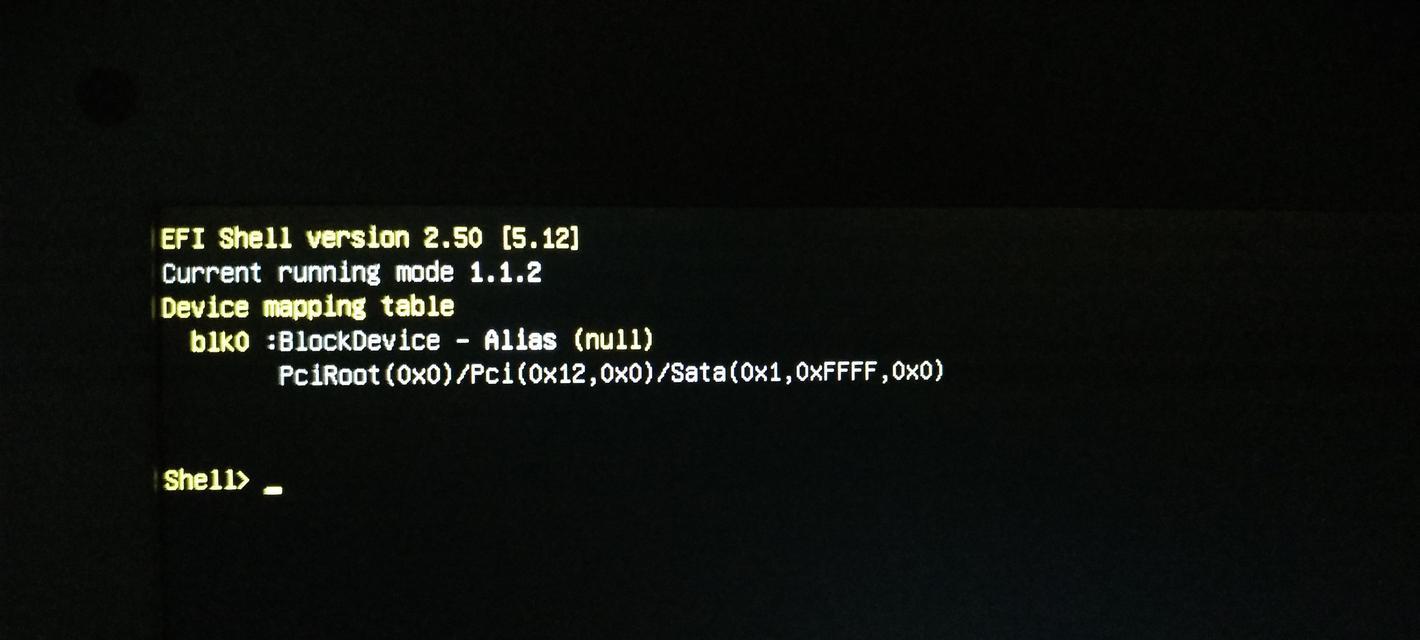
三、清理内存
电脑长时间使用后,内存中可能会堆积大量的临时文件和无用数据,导致内存错误。通过清理内存可以释放出更多的可用内存空间,提高系统的运行速度。
四、运行内存测试工具
通过运行内存测试工具,可以全面检测电脑内存的工作状态,发现并修复内存错误。常用的内存测试工具有Memtest86+、Windows自带的内存诊断工具等。
五、更新或回滚驱动程序
某些驱动程序可能存在兼容性问题,导致内存错误。在出现内存错误问题后,可以尝试更新相关的驱动程序,或者回滚到之前版本的驱动程序。
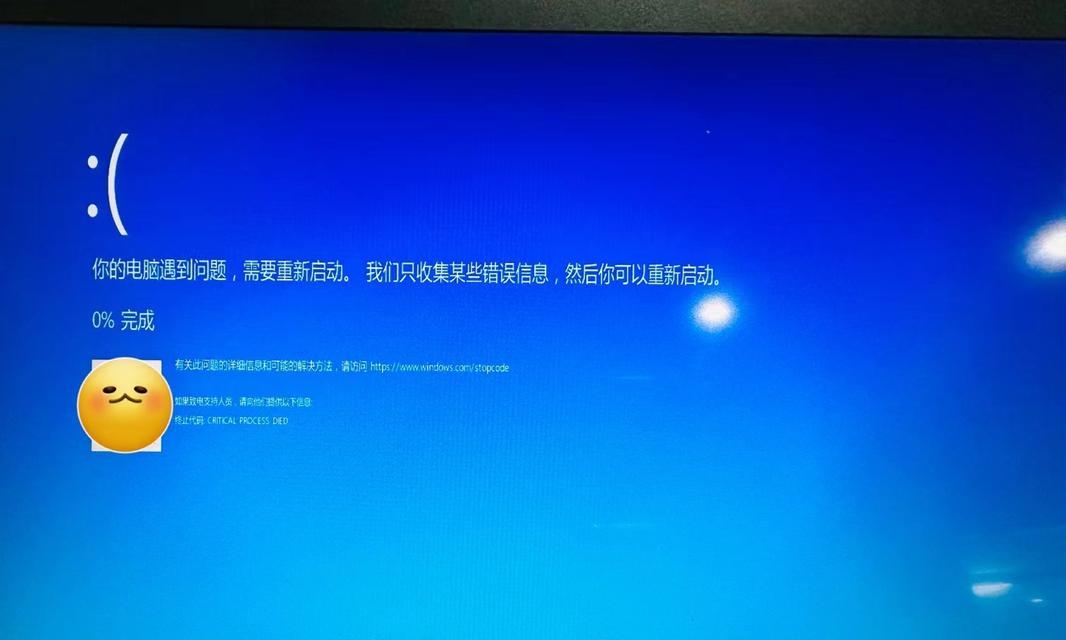
六、检查硬件冲突
有时候,电脑硬件之间的冲突也会引发内存错误。可以通过拔下或更换硬件设备,逐一排除硬件冲突,找到导致内存错误的设备。
七、优化系统设置
适当调整系统设置可以减少内存错误的发生。比如,关闭不必要的启动项、减少运行中的程序数量、关闭不常用的系统服务等。
八、升级操作系统
某些内存错误问题可能是由于操作系统本身的Bug造成的。此时,升级操作系统可以修复这些问题,并提升系统的稳定性和兼容性。
九、检查病毒和恶意软件
病毒和恶意软件也可能导致内存错误。通过安装并更新杀毒软件,对电脑进行全面扫描,可以清除潜在的恶意软件,避免内存错误的发生。
十、清空页文件
电脑的页文件是用于辅助内存工作的重要组成部分。清空页文件可以清除其中的错误数据,解决因页文件问题引起的内存错误。
十一、检查系统日志
系统日志中记录了电脑运行过程中的各种事件,包括内存错误。通过查看系统日志,可以找到内存错误发生的时间和原因,并进行相应的修复。
十二、安装最新的补丁和更新
操作系统和应用程序的最新补丁和更新通常会修复已知的问题和漏洞,提高系统的稳定性和兼容性。安装最新的补丁和更新有助于解决内存错误问题。
十三、重装操作系统
如果经过上述方法仍然无法解决内存错误问题,可以考虑重装操作系统。重装操作系统能够彻底清除系统中的错误文件和设置,为电脑提供一个干净的工作环境。
十四、寻求专业帮助
如果以上方法仍然无法解决内存错误问题,建议寻求专业人士的帮助。他们可以通过更深入的诊断和维修来解决这个问题。
十五、
电脑开机时出现内存错误是一个常见但麻烦的问题。通过本文介绍的方法,读者可以快速诊断和修复内存错误,使电脑运行更加稳定。记住及时清理内存、更新驱动程序、优化系统设置等措施,可以帮助预防内存错误的发生。如果问题仍然存在,请寻求专业帮助解决。


